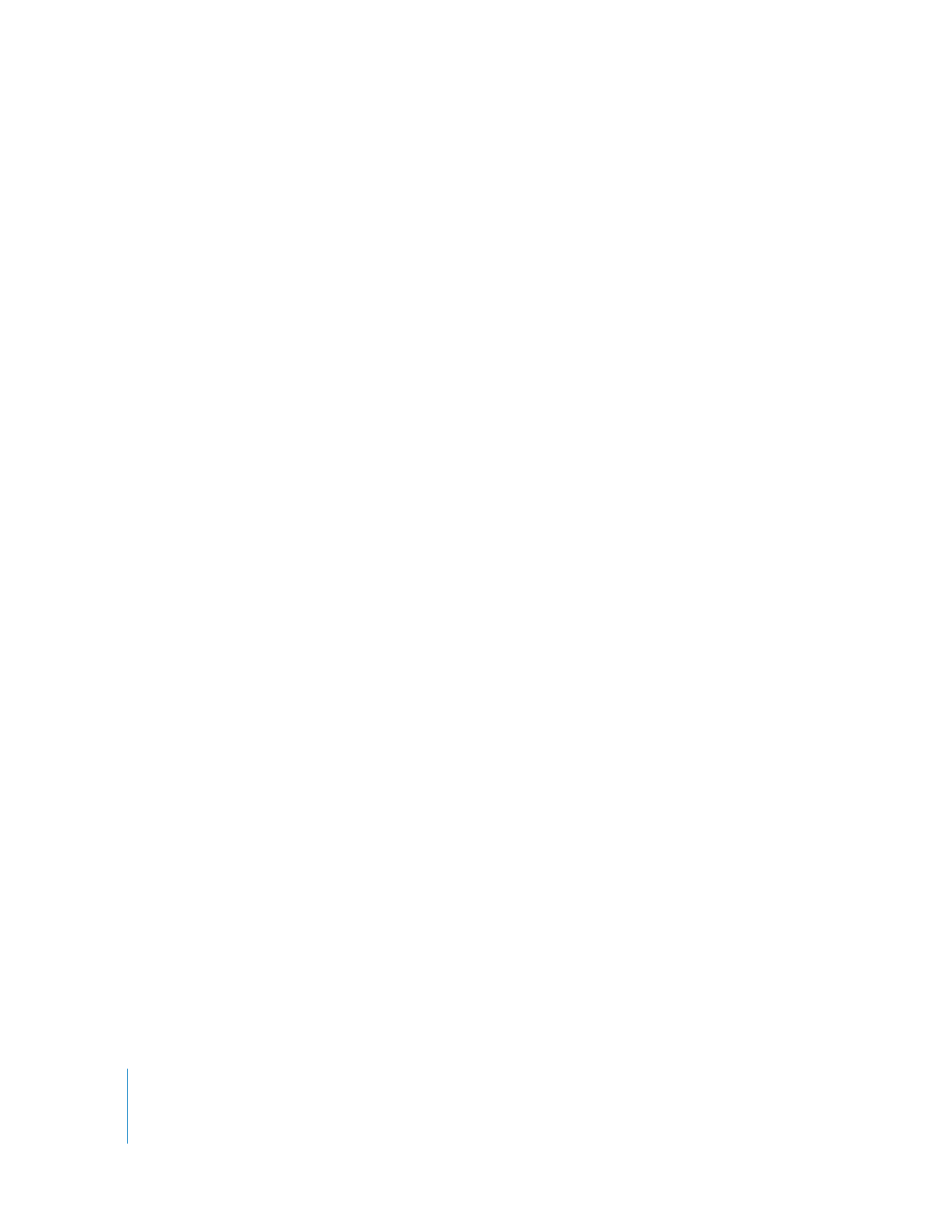
マーカーの配置について
マーカーは
GOP
(グループ・オブ・ピクチャ)境界にしか配置できません。この制限のため、希望
のフレームに正確にマーカーを配置することができません
—
少し前か少し後にマーカーを配置する
場合が多くなります。
GOP
の長さは
MPEG
エンコーダの設定によります(
GOP
サイズは、
NTSC
シ
ステムでは普通
15
フレーム、
PAL
システムでは普通
12
フレームになります)。ビデオエディタで
マーカーを埋め込まない限り、希望の場所より
6
または
7
フレームも離れた場所にマーカーを設置
しなければならない場合があるということです。
タイムコードリストからマーカーを読み込む場合、マーカーは読み込むときに
GOP
境界へ移動しま
す。
「
DVD
Studio
Pro
」環境設定の「トラック」パネルで、マーカーを配置する方法を選択すること
ができます。詳細については、
116
ページの「
トラック環境設定
」を参照してください。
チャプタマーカーをサポートしているバージョンの
Final
Cut
Pro
、
Final
Cut
Express
、または
iMovie
で編集したビデオ素材を読み込んだ場合は、付属の
MPEG
エンコーダによって自動的にマーカーフ
レームの
GOP
境界が追加されて、各 マーカーが意図どおりの 位置に正確に設定される ようになり
ます。
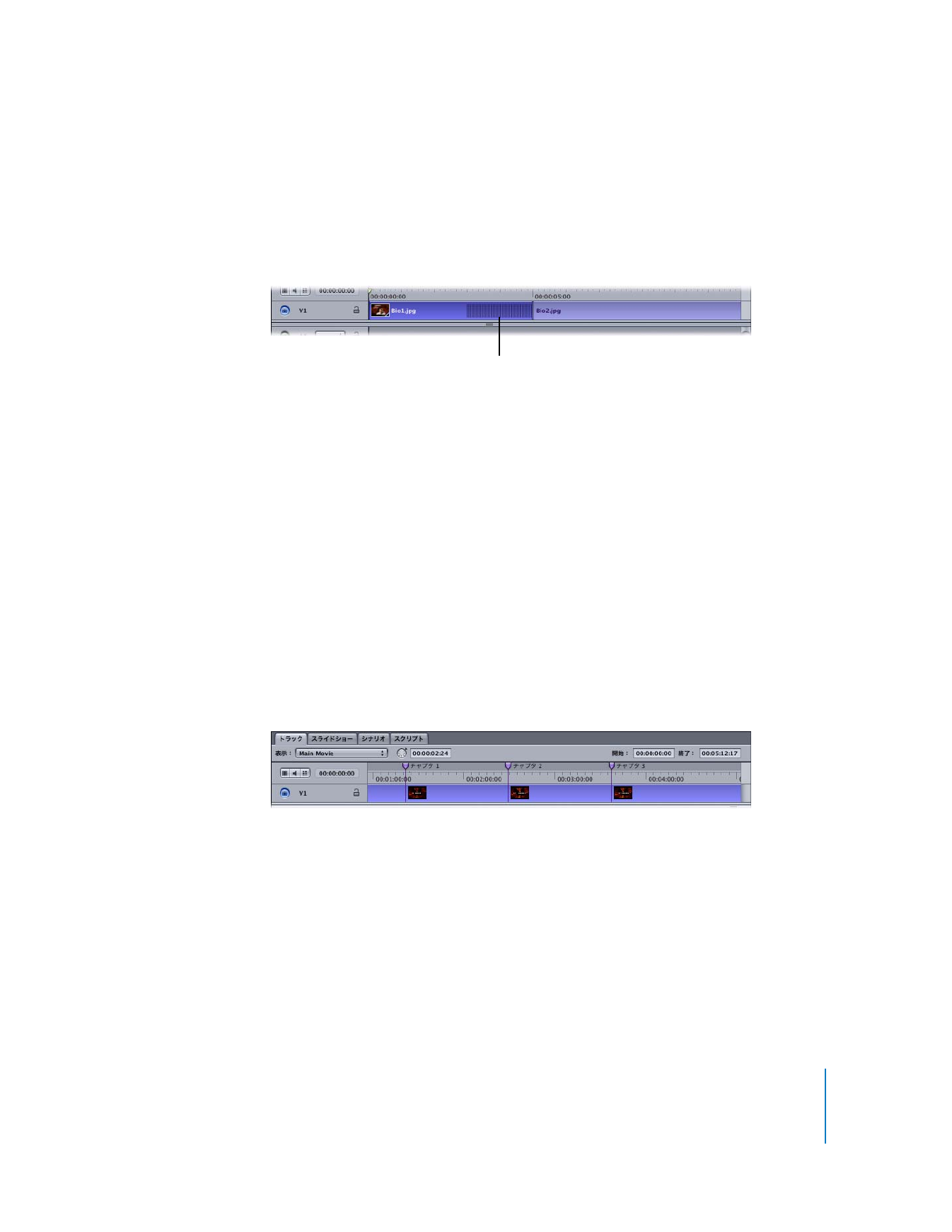
第
11
章
トラックを作成する/編集する
381
スライドショーをトラックに変換すると、各静止画クリップの最初にマーカーが配置されます。マー
カーには、クリ ップに使用されてい る静止画素材と同じ名 前が付きます。マーカー では、スライド
ショーエディタで設定した一時停止設定および
DVD@ccess
設定が保持されます。スライドにトラ
ンジション を使用すると、トランジシ ョンはタイムライン上 に影付き領域として表 示され、その先
頭にセルマーカーが付きます。
トランジションを設定するには、クリップを選択してクリップインスペクタの「トランジション」タ
ブで設定を変更します。トランジション付きの静止画に一時停止も設定されている場合、次のクリッ
プのマーカ ーは、次のクリップの最初 ではなくトランジショ ンの最初に配置されま す。詳細につい
ては
398
ページの「
静止画クリップのトランジションを使用する
」および
424
ページの「
スライド
ショーをトラックに変換する
」を参照してください。
GOP
の構造の詳細に ついては、
59
ページ の「
GOP
設定を使って作業する
」を参照 してください。
70
ページの「
ビデオにマーカーを追加する
」には、
Final
Cut
Pro
、
Final
Cut
Express
、および
iMovie
を使ってクリップにマーカーを追加する操作の詳細が記載されています。